リモートワーク化が進んでいく中で、インターネット接続時のセキュリティの重要性が増してきています。
そこで注目を浴びているのが、VPN(バーチャル・プライベート・ネットワーク)です。
今回は、Windows10でVPN接続を行う方法を見ていきます。
この方法は、アプリ等をインストールする必要がないので、最も簡単な方法だと思います。
Windows10でVPN接続の手順
「VPNとは」などの説明は、他のサイトに譲ることとして、早速VPN接続の手順を見ていきます。
VPN接続用の中継サーバーを探す
筑波大学のVPN Gate(https://www.vpngate.net/ja/)のホームページに移動します。
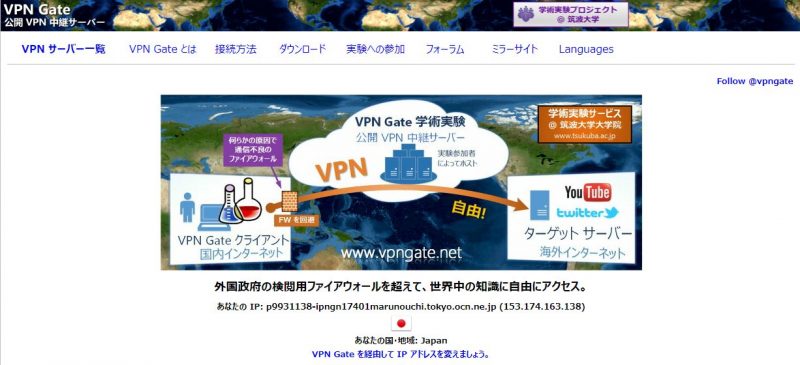
TOPページを下にスクロールして、サーバーのフィルタ欄の「L2TP/IPsec」のチェックだけを残して【サーバー一覧を更新】をクリックします。
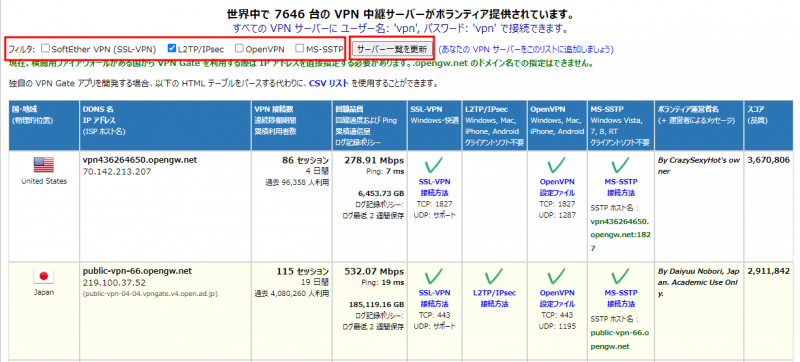
表示されたサーバーの中から目的の中継サーバーを選びます。
回線速度が速く、Ping値が低い程、回線速度が速くなります。
例では、日本のサーバーで、回線速度が速い下記サーバーを選択してみます。
選択したサーバーのDDNS名(public-vpn-196.opengw.net)と、IPアドレス(219.100.37.194)を控えておきます。

WindowsにVPN接続を登録する
Windows10の設定から【ネットワークとインターネット】をクリックします。
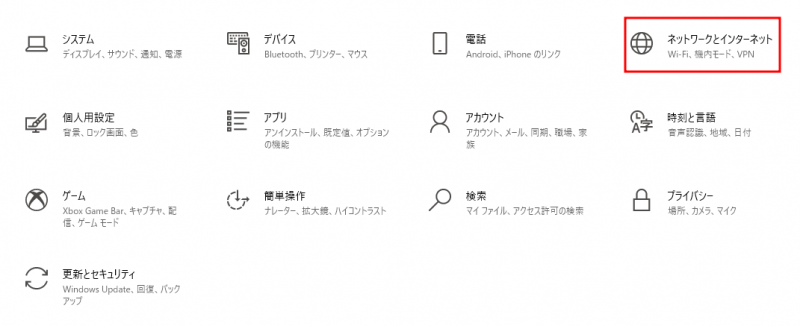
【VPN】をクリックします。
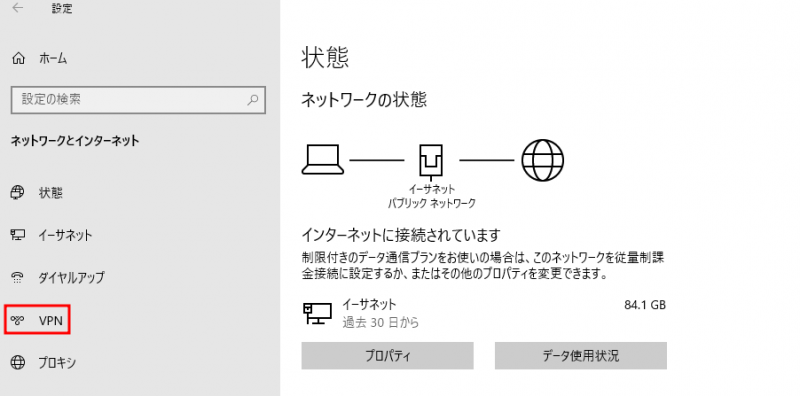
【+】をクリックします。
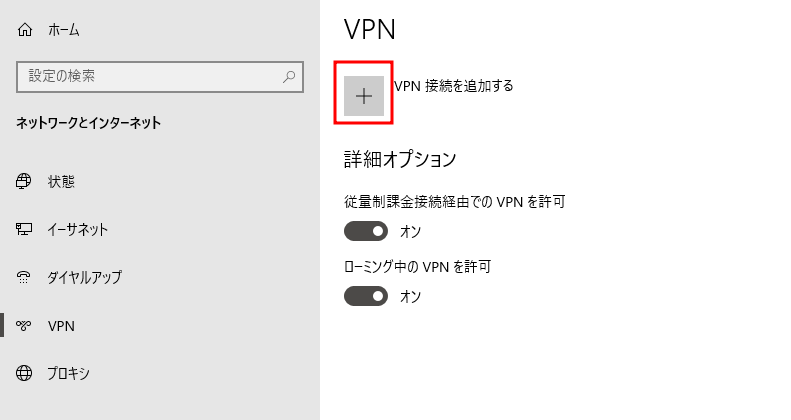
以下の通り入力して、「サインイン情報を保存する」にチェックを入れて【保存】をクリックします。
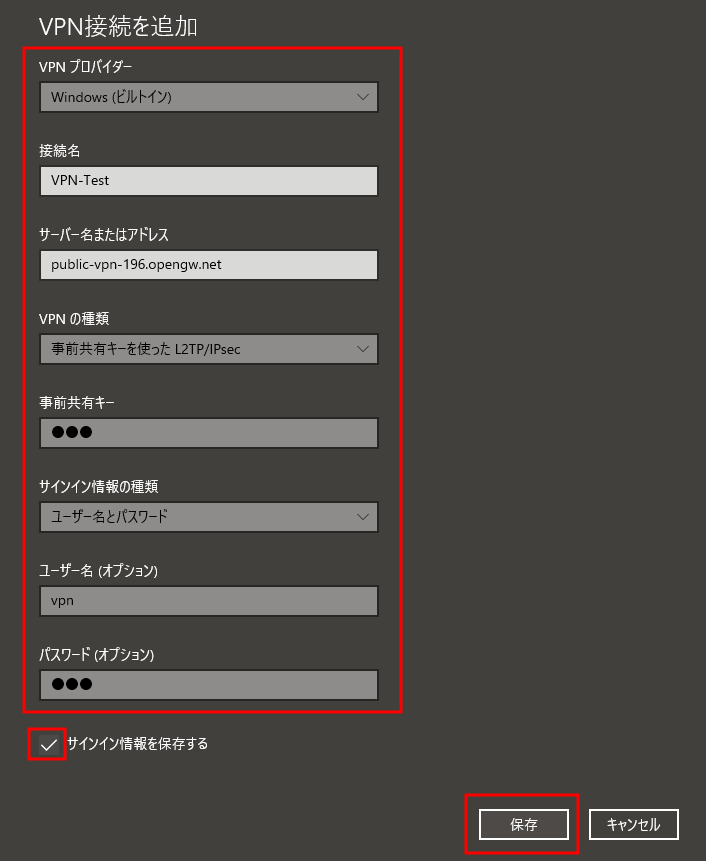
VPNプロバイダー ・・・ Windows(ビルトイン)
接続名 ・・・ 自分でわかるように任意でOK
サーバー名またはアドレス ・・・ 中継サーバーのDDNS名
VPNの種類 ・・・ 事前共有キーを使ったL2TP/IPsec
事前共有キー ・・・ vpn
サインイン情報の種類 ・・・ ユーザー名とパスワード
ユーザー名 ・・・ vpn
パスワード ・・・ vpn
これでVPN接続の登録は完了です。
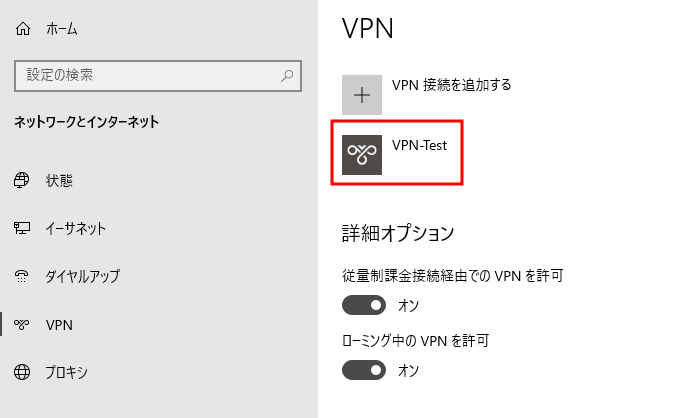
登録したVPNで接続する
タスクバーの【ネットワーク】をクリックして、登録したVPN接続【VPN-Test】をクリックします。
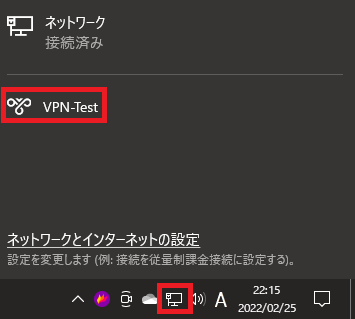
【接続】をクリックします。
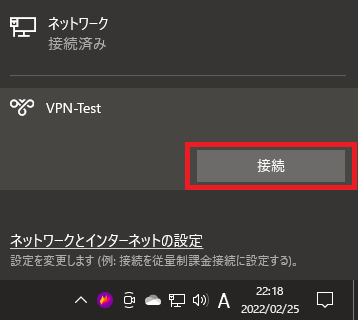
【接続済み】が表示され接続が完了です。
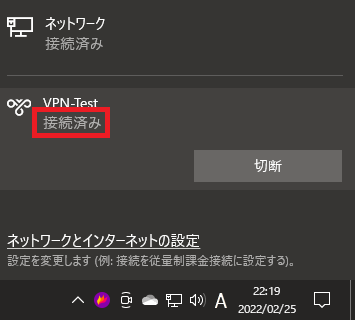
海外のサーバーにもVPN接続が可能
この方法を使えば、海外のサーバーにVPN接続することができるので、本来、日本から閲覧することができないサイトなどを見ることができます。
セキュリティ面からも覚えておいて損が無い方法です。



コメント